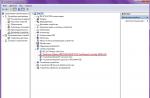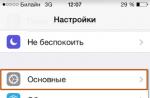È molto importante configurare le impostazioni del mouse, perché da questo dipende la comodità di lavorare al computer. Questo dispositivo è un dispositivo di coordinate per controllare il puntatore e inviare vari comandi al computer.
Sui normali computer desktop è impossibile controllare il puntatore senza un dispositivo speciale chiamato mouse. A volte gli utenti non sono soddisfatti della velocità con cui si muove il puntatore del mouse. Il motivo della bassa sensibilità potrebbe essere dovuto alle specifiche del mouse stesso o alle impostazioni del sistema Windows. Ora diamo un'occhiata a come modificare la velocità del mouse nel sistema operativo Windows 7.
Velocità del mouse in Windows 7
Per modificare la sensibilità, è necessario andare su "Pannello di controllo" - "Hardware e suoni" - "Mouse" - "Opzioni puntatore" e nella voce "Sposta" impostare la velocità del puntatore desiderata. Dopo la modifica, fare clic su "Ok". Questo è tutto, la velocità del puntatore è impostata.
In Windows 8, la sensibilità cambia allo stesso modo della versione 7.
Anche la configurazione di un mouse Windows 10 avviene nello stesso modo descritto sopra.

Il mouse è uno dei principali dispositivi per l'immissione di informazioni in un computer ed è molto importante che sia comodo da usare. E per fare ciò, è necessario regolare correttamente la sensibilità del mouse. Ora parleremo di come regolare la sensibilità del mouse nei sistemi operativi Windows 7 e Windows 10.
Nei sistemi operativi Windows 7 e Windows 10 la sensibilità del mouse viene regolata allo stesso modo, ovvero tramite il “Pannello di controllo”. Pertanto, per modificare questo parametro in base alle proprie esigenze, è necessario prima aprire il “Pannello di controllo”. In Windows 7 questo viene fatto in modo molto semplice, fare clic sul pulsante “Start” e selezionare “Pannello di controllo”.
In Windows 10 le cose sono un po’ più complicate. Qui è necessario aprire il menu "Start", inserire "Pannello di controllo" nella ricerca e quindi selezionare l'applicazione trovata.

Puoi anche aprire il "Pannello di controllo" in altri modi, ad esempio puoi eseguire il comando "controllo". Per fare ciò, premi la combinazione di tasti Windows-R, inserisci il comando “controllo” nella finestra che appare e premi il tasto Invio. Questo metodo di apertura del Pannello di controllo funziona altrettanto bene in Windows 7 e Windows 10.

Dopo aver aperto il "Pannello di controllo", devi andare alla sezione "Hardware e suoni".

E poi alla sottosezione "Mouse".

Di conseguenza, davanti a te dovrebbe apparire una finestra con le proprietà del mouse. Qui sono disponibili diverse schede in cui si concentrano tutte le impostazioni relative al mouse. Ad esempio, nella prima scheda, denominata "Pulsanti del mouse", puoi modificare le assegnazioni dei pulsanti, regolare la velocità del doppio clic e abilitare il mouse permanente.

Per regolare la sensibilità del mouse, vai alla scheda "Opzioni puntatore" e sposta il puntatore per aumentare o diminuire la sensibilità. Successivamente, muovi il mouse per verificare se questa sensibilità è adatta a te. Una volta selezionata la sensibilità desiderata, salvare le impostazioni utilizzando il pulsante “Applica”.

Da notare che in Windows 10, nel menu “Opzioni”, è presente anche una pagina con le impostazioni del mouse (sezione “Dispositivi - Mouse”). Ma qui non è ancora disponibile l'impostazione della sensibilità del mouse. Qui puoi solo selezionare il pulsante principale del mouse e regolare la velocità di scorrimento.

Forse nelle future versioni di Windows 10 gli sviluppatori aggiungeranno questa funzionalità, ma per ora è possibile modificare la sensibilità del mouse solo tramite il classico “Pannello di controllo”.
Impostazione della sensibilità del mouse tramite i driver
Windows 7 e Windows 10 dispongono di un driver del mouse integrato, sufficiente per far funzionare qualsiasi dispositivo simile. Ma per molti mouse costosi, i produttori producono i propri driver, che possono essere scaricati dal sito ufficiale e installati sul tuo computer.
L'installazione di un driver del produttore apre alcune opzioni aggiuntive per l'utente. Ad esempio, puoi utilizzare i driver per regolare la sensibilità del mouse. Lo screenshot seguente mostra l'aspetto delle impostazioni di sensibilità del mouse nei driver Logitech.

Qui, per modificare la sensibilità, basta spostare il puntatore verso destra o sinistra. Le modifiche vengono applicate automaticamente.
La maggior parte degli utenti che non dispongono di touchscreen sui propri dispositivi informatici utilizzano un touchpad o un mouse per controllare l'interfaccia del sistema. Quando si lavora con il mouse, la risposta del manipolatore alle azioni dell'utente è uno degli indicatori più importanti che garantiscono comfort nel lavoro. A molte persone non piacciono le impostazioni predefinite standard, quindi a volte sorge la domanda su come aumentare la sensibilità del mouse (su Windows 8, ad esempio, o su un altro sistema). Questo viene fatto in modo abbastanza semplice, ma l'accesso alle impostazioni è leggermente diverso nelle diverse versioni del sistema operativo.
Come aumentare la sensibilità del mouse: principali direzioni d'azione
Nel comprendere il problema della regolazione della risposta del manipolatore, è necessario prendere in considerazione diversi aspetti importanti. In primo luogo, la modifica del mouse stesso (tappetini per mouse standard e da gioco con pulsanti aggiuntivi) è di grande importanza.
In secondo luogo, quando si tratta di aumentare la sensibilità del mouse, è necessario capire chiaramente quali parametri dovranno essere modificati. Le impostazioni standard offrono le seguenti opzioni:
- scorrere;
- velocità del doppio clic;
- la velocità di spostamento del cursore sullo schermo.
Esistono numerose impostazioni aggiuntive che puoi impostare a tua discrezione (tipo di cursore, riassegnazione dei pulsanti, ecc.), ma nel complesso non hanno nulla a che fare con l'ottimizzazione della risposta.
Accesso alle impostazioni in diverse versioni di Windows
È possibile accedere alla sezione delle impostazioni del manipolatore nella versione più semplice in tutti i sistemi tramite il "Pannello di controllo".

Ma nella settima versione del sistema è necessario utilizzare l'attrezzatura e la sezione audio (dispositivi e stampanti), e nell'ottava e nella decima impostazione le impostazioni vengono effettuate come elemento separato.
Inoltre, se stai risolvendo il problema di come aumentare la sensibilità del mouse su Windows 10, per accedere alla sezione corrispondente, puoi utilizzare il menu delle opzioni, nel quale selezioni la voce dispositivo, e poi selezioni mouse e touchpad. Per accedere alla finestra degli altri parametri, utilizzare la voce Impostazioni aggiuntive (apparirà la stessa finestra di Windows 7).
Come aumentare la sensibilità del mouse su Windows 7 e 10: regolare la velocità di scorrimento
Nella finestra delle impostazioni standard, la scheda "Ruota" viene utilizzata per aumentare le linee di scorrimento (pagine).

Qui puoi aumentare il numero di righe impostando tu stesso il valore (il valore predefinito è 3) o impostare lo scorrimento su una schermata.

Windows 10 a questo proposito si confronta favorevolmente con la settima modifica. Entrando nella sezione mouse e touchpad, l'utente vede immediatamente la barra delle impostazioni di scorrimento. Il numero di linee aumenta spostando il fader (slider) verso destra. Inoltre, c'è un'opzione per abilitare lo scorrimento delle finestre inattive al passaggio del mouse.
Controllo con doppio clic
Vediamo ora come aumentare la sensibilità del mouse in termini di velocizzazione della risposta quando si fa doppio clic sul pulsante principale.

Questo viene fatto nella scheda "Pulsanti", dove spostando il cursore nella riga corrispondente verso destra, viene impostata la modalità desiderata. Inoltre, puoi utilizzare la funzione permanente per selezionare gli oggetti posizionando il cursore senza fare clic, ma come dimostra la pratica, la maggior parte degli utenti moderni non utilizza questa funzione.
Modifica della velocità del cursore
Infine, quando si tratta di aumentare la sensibilità del mouse, è necessario prestare particolare attenzione ai parametri di movimento del cursore sullo schermo.

Per impostare il valore desiderato nella scheda dei parametri del puntatore, utilizzare una linea dotata anche di un dispositivo di scorrimento. Muovendosi a destra aumenta la velocità. Tuttavia è possibile impostare parametri troppo alti solo se la persona ha una vista acuta. Inoltre, questa è esattamente la velocità che può essere utilizzata sui monitor con diagonali dello schermo di grandi dimensioni (qui è giustificato). Ma sugli schermi con diagonale di 14-15 pollici è possibile che il cursore “salti” da un bordo all'altro.
Alcune parole finali
Nonostante i metodi di cui sopra per regolare le caratteristiche di base di un manipolatore di computer, possiamo dire che la questione su come aumentare la sensibilità del mouse è puramente condizionale, poiché ogni utente ha le proprie preferenze. Inoltre l'impostazione può dipendere da molti altri fattori (tipo di mouse, dimensioni dello schermo, ecc.). A proposito, per i controller di gioco, vengono fornite utilità speciali con driver che consentono di eseguire non solo passaggi di configurazione standard, ma anche molte operazioni aggiuntive. Pertanto, è meglio utilizzare tali utilità di accompagnamento per la calibrazione.
Se puoi utilizzare un laptop senza mouse, è semplicemente impossibile utilizzare un computer senza di esso. Le impostazioni di fabbrica del mouse potrebbero non soddisfare tutti in termini di velocità di movimento sullo schermo. Ma personalizzarlo per te non sarà difficile.
Principio di funzionamento
Un mouse per computer è un mezzo di manipolazione meccanica che consente di convertire l'azione meccanica del mouse nel movimento di un puntatore (cursore) sullo schermo del monitor di un computer.
Un mouse può avere due o più pulsanti per eseguire determinate funzioni. Di norma, per il lavoro d'ufficio sono sufficienti solo 2 pulsanti del mouse. Ma per scopi di gioco, spesso è necessario di più. Per i moderni giochi "pesanti" sono necessari fino a 6-8 pulsanti.
Ma tutti i topi devono avere una ruota. Di solito si trova in alto e serve per scorrere su e giù nella finestra del monitor. Ma anche se la ruota si rompe, non succederà nulla di male: puoi scorrere la pagina tenendo premuto il pulsante sinistro del mouse e spostando il mouse verso il basso o verso l'alto.
Impostazione della sensibilità
Tutto è abbastanza semplice e anche un principiante può gestire l'impostazione della sensibilità del mouse. Innanzitutto, devi aprire il menu "Start" e trovare il "Pannello di controllo" al suo interno. Facendo clic su di esso, si aprirà una nuova finestra per l'utente. In esso è necessario selezionare "Mouse".
Successivamente si aprirà la seguente finestra: “Proprietà: Mouse”. Ha diverse funzioni correlate direttamente alle impostazioni del mouse. Dovresti trovare "Opzioni puntatore" e fare clic su di esso. Si aprirà una piccola finestra, responsabile del parametro di velocità.
La finestra è un cursore di velocità. È necessario spostarlo a sinistra per ridurre la sensibilità. Nella finestra questa opzione si chiama “Sotto”. Di conseguenza, per aumentare la sensibilità, il parametro viene chiamato "Più alto".
Completamento
Dopo che tutte le azioni sono state completate, fare clic su "Ok" nella parte inferiore della finestra e quindi salvare le modifiche. Se tutto è fatto correttamente, il mouse è configurato e la sua sensibilità è ridotta.
Queste manipolazioni si applicano a tutte le edizioni di Windows, con piccole differenze che non influiscono sull'ordine delle azioni e sui nomi delle finestre del sistema operativo che si aprono.
Alcuni mouse possono essere configurati utilizzando il software integrato del produttore. Puoi scoprire come farlo nella documentazione del mouse o nel menu del driver, che verrà installato quando il mouse verrà collegato per la prima volta al computer. I modelli precedenti di mouse per computer includevano un disco con questo driver.
La reattività del mouse in Windows ha spesso un enorme impatto sulla comodità di utilizzo del computer, sulla comodità durante la navigazione sul Web e nelle pagine Web, sulla velocità di scorrimento della rotella nei giochi dinamici e durante la lettura dallo schermo. Non sarebbe sbagliato dire che nella “top ten” tutti questi parametri possono essere configurati in modo flessibile, adattando e adattando le impostazioni in base alle proprie preferenze ed esigenze personali. Come farlo sarà discusso nel materiale di oggi.
Sensibilità del mouse– una cosa piuttosto soggettiva. Ognuno ha le proprie preferenze riguardo alla velocità con cui può scorrere la rotellina, alla velocità con cui può spostare il cursore e alla velocità con cui può premere due volte i pulsanti. Per adattare tutto questo “per te stesso”, il sistema dispone di alcuni meccanismi e strumenti.
Come modificare la velocità di scorrimento durante la lettura del testo?
Durante la lettura di pagine Web o documenti Word, spesso è necessario scorrere il testo avanti o indietro utilizzando la rotella di scorrimento. Per personalizzare la velocità di scorrimento del testo è possibile utilizzare un apposito slider disponibile nelle impostazioni di sistema.
Vai alle impostazioni di Windows utilizzando il menu Start.

Come puoi vedere, c'è un cursore che è responsabile del numero di linee che verranno fatte scorrere in una volta sola quando si scorre la rotellina del mouse una volta.

Impostiamo questo cursore nella posizione desiderata, testando contemporaneamente i valori impostati su uno dei documenti nel browser o in un editor di testo. Fermati e chiudi la finestra quando la posizione dell'indicatore installato ti soddisfa. Andare avanti.
Come regolare la velocità del doppio clic con il pulsante sinistro del mouse?
Quando si aprono cartelle e si avviano programmi, spesso si fa doppio clic. Ma a volte potrebbe non funzionare. Quale potrebbe essere la ragione? Se il mouse non è intasato e funziona correttamente, la risposta a questa domanda è il valore impostato in modo errato della velocità del doppio clic dell'accessorio. Configuriamo questo parametro. Andiamo al pannello di controllo facendo clic con il pulsante destro del mouse sul pulsante di avvio nell'angolo in basso a sinistra e selezioniamo la voce appropriata nell'elenco visualizzato.


L'interfaccia di questa sezione potrebbe differire leggermente da quella disponibile sul tuo computer, ma ti posso assicurare che tutte le opzioni lo sono riduzione E aumento La sensibilità del mouse è concentrata qui e tutto ciò che devi fare è scavare nella sezione presentata del pannello di controllo.
Quindi, vai alla prima scheda "Pulsanti" e imposta il parametro corrispondente alla velocità della doppia pressione del tasto principale del controller.

Aumentiamo O ridurre questo indicatore, selezionando accuratamente il valore desiderato sulla scala e confermandolo premendo i tasti “Applica” e “OK”.
Come regolare la velocità di movimento del cursore sullo schermo?
Vai alla scheda per configurare i parametri del cursore. La prima sezione di questa scheda è responsabile della velocità di movimento del puntatore del mouse.

Trascinando il cursore corrispondente a sinistra o a destra, puoi farlo modifica velocità di movimento del mouse esattamente al livello necessario.
Come modificare l'aspetto del puntatore?
Se ti piacciono i design insoliti e i colori vivaci, puoi modificare l'aspetto del cursore con quello che preferisci. Per fare ciò, nel modulo responsabile dell'impostazione e della configurazione del mouse, vai alla scheda "Puntatori" e nel campo della modalità principale, premendo il tasto "Sfoglia", puoi selezionare qualsiasi indicatore che ti piace, salvato in un file file grafico sul disco rigido del computer.

Anche in tuo potere sintonizzare diagramma del cursore selezionando l'argomento desiderato dall'elenco in alto (fortunatamente vengono installati in un set e applicati automaticamente in modo che non sia necessario modificare o reinstallare nulla in seguito).
In questo materiale ho cercato di delineare tutti i modi impostazioni della sensibilità del mouse. Inoltre, ho toccato l'argomento della modifica dell'aspetto del puntatore, che spero piacerà anche a te. Usa il tuo computer per il tuo piacere: leggi libri, studia applicazioni, gioca. In una parola, fai quello che il tuo cuore desidera. La cosa principale è che porta beneficio e soddisfazione morale a te, ai tuoi cari e ai tuoi amici, e che tutto funzioni per te!